Come creare un quiz di matematica in Microsoft Forms
Microsoft Moduli Microsoft / / August 18, 2021

Ultimo aggiornamento il
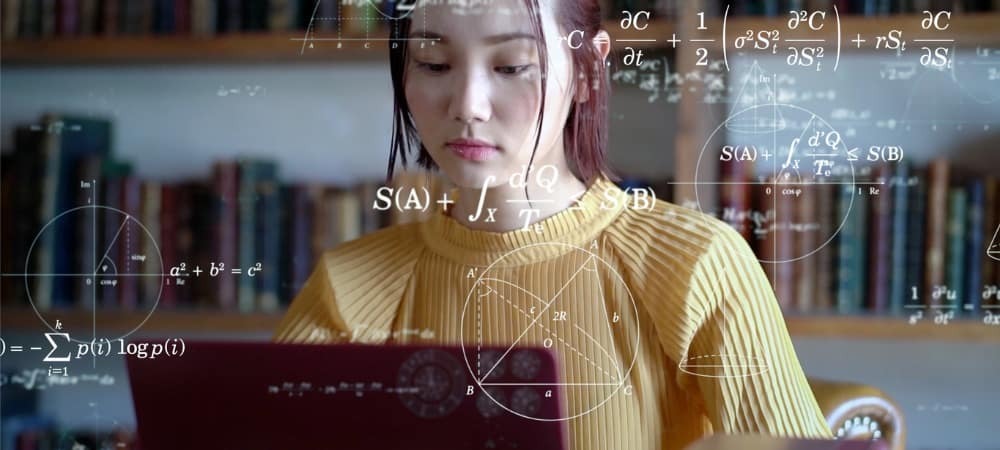
Crea un quiz di matematica in Microsoft Forms per testare le conoscenze dei tuoi studenti. Forms offre un calcolatore di equazioni per impostare le domande.
Microsoft Forms è un'ottima alternativa a Google Forms per creare cose come sondaggi sui clienti e forme di base. Ti dà anche la possibilità di creare quiz che puoi condividere con studenti, dipendenti e tirocinanti. Con ciò, Microsoft Forms offre una comoda funzionalità per la creazione di quiz di matematica.
Se sei interessato a provare Moduli per creare un quiz di matematica, ecco come iniziare.
Crea un nuovo quiz in Microsoft Forms
Visitare il Sito Web Microsoft Forms e accedi con il tuo account Microsoft. Nella parte superiore della schermata principale, fai clic su Nuovo quiz.
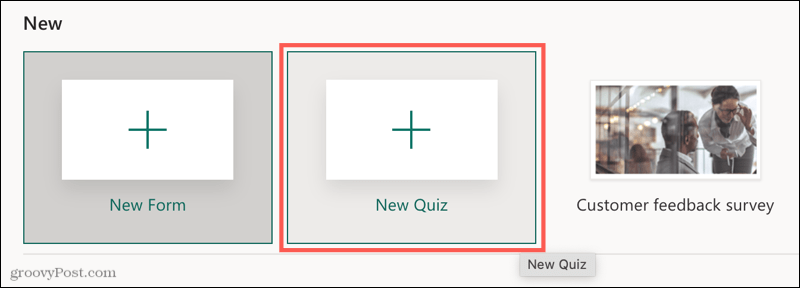
Inizia dando al tuo quiz un nome e, facoltativamente, una descrizione. Quindi preparati ad aggiungere alcune domande di matematica.
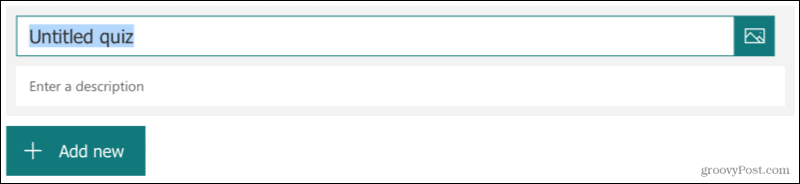
Clic Aggiungere nuova per impostare la tua prima domanda.
Crea un quiz di matematica in Microsoft Forms
Anche se puoi certamente usare qualsiasi tipo di domanda, ti piace per il tuo quiz di matematica, due tipi in particolare offrono l'elegante funzione che abbiamo menzionato. Questi includono i tipi di domande a scelta e di testo.
Puoi aprire un calcolatore di equazioni per inserire il tuo problema di matematica e sfruttare le risposte suggerite con questi tipi di domande. Ecco come funziona utilizzando un tipo di domanda Choice.
Domanda di scelta matematica
Dopo aver fatto clic, Aggiungere nuova, Selezionare Scelta. Inserisci la tua domanda e poi clicca Altre impostazioni per questa domanda (tre punti) in basso a destra della domanda: seleziona Matematica.
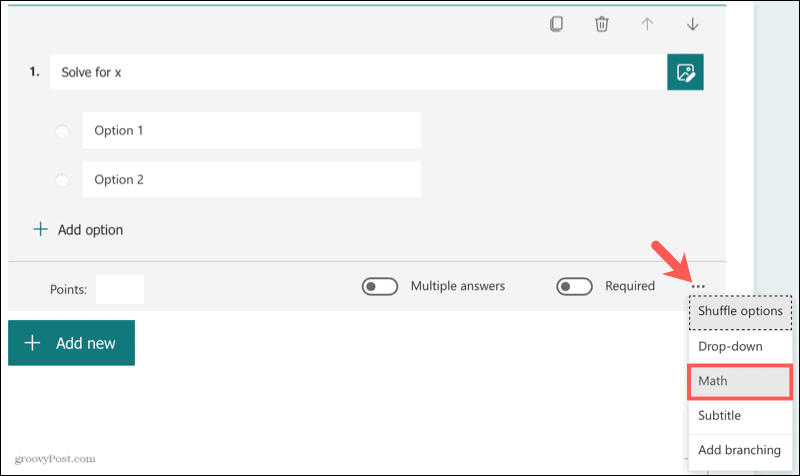
Fare clic all'interno della casella "Inserisci un'equazione" per aprire il calcolatore di equazioni e inserire il problema di matematica. Clic ok quando finisci.
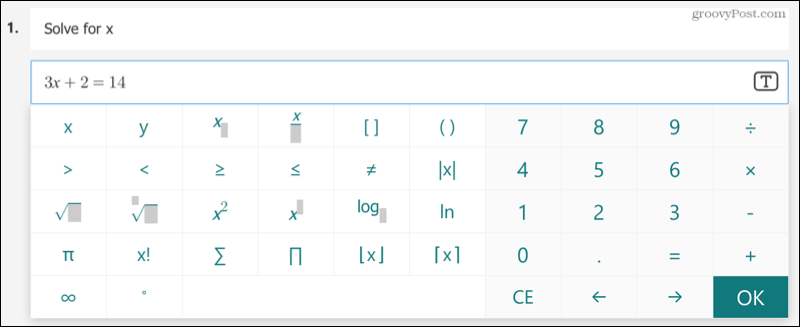
Seleziona l'icona Testo a destra se preferisci usare il testo invece del calcolatore di equazioni.
Vedrai quindi le risposte suggerite da utilizzare nel tuo quiz con la risposta corretta contrassegnata da un segno di spunta. Puoi fare clic per inserire quelli che desideri o premere Aggiungi tutto per usarli tutti.
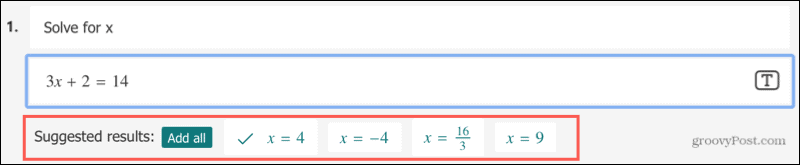
Vedrai quindi che quelle risposte popolano le opzioni per la domanda Scelta.
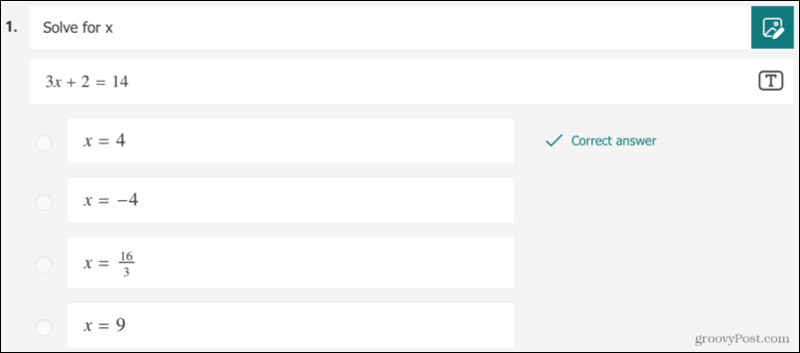
Domanda di testo di matematica
Se lo desideri, puoi anche utilizzare il tipo di domanda di testo con il calcolatore di equazioni. Ciò consentirebbe agli intervistati di inserire le proprie risposte anziché selezionarne una da un elenco di opzioni.
La differenza qui è che non vedrai le risposte suggerite. Digita semplicemente la risposta corretta.
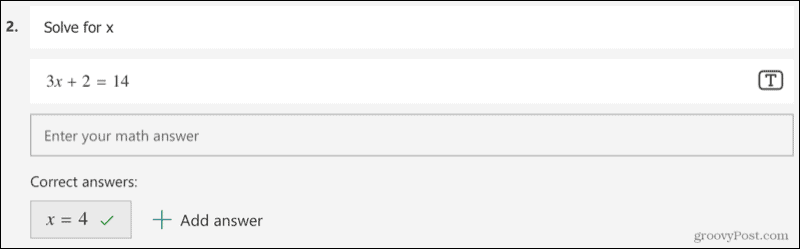
Quando i tuoi intervistati rispondono al quiz e fanno clic sulla casella "Inserisci la tua risposta di matematica", verrà visualizzato il calcolatore di equazioni per inserire la loro risposta.
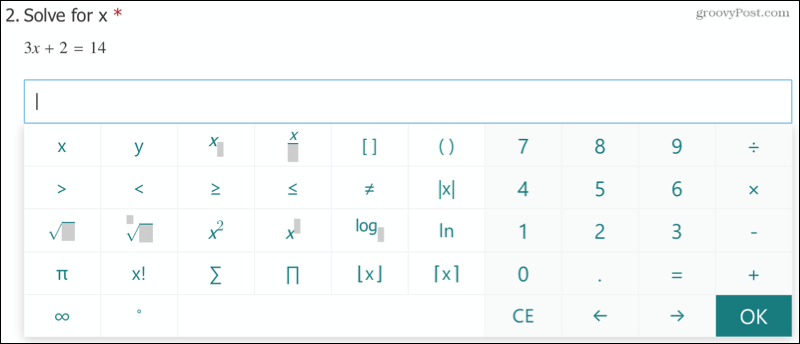
Funzioni aggiuntive del quiz
Microsoft Forms ti offre funzionalità aggiuntive per i quiz che puoi sfruttare per il tuo quiz di matematica.
Richiedi domande: poiché stai creando un quiz, probabilmente vorrai che gli intervistati rispondano a tutte le domande. Attiva l'interruttore per Necessario in fondo a ogni domanda.
Assegna valori in punti: puoi assegnare valori in punti alle tue domande per semplificare la valutazione. Aggiungi il valore che desideri in basso a sinistra della domanda.
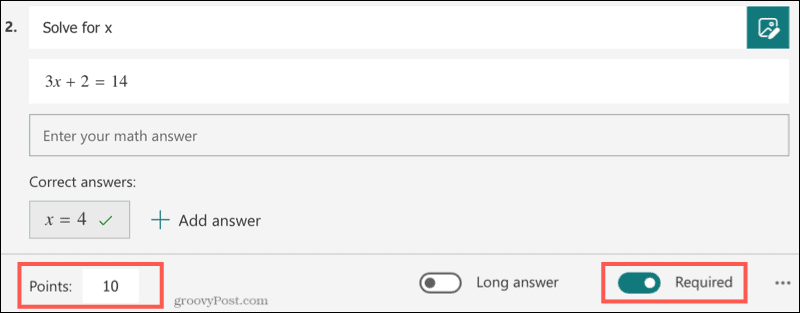
Risposte a scelta casuale: quando si utilizza una domanda di tipo Scelta, è possibile visualizzare le possibili risposte in un ordine diverso per ogni quiz. Ciò può ridurre il rischio che gli intervistati condividano le risposte corrette. Clic Altre impostazioni per questa domanda (tre puntini) in basso a destra e selezionare Opzioni di riproduzione casuale.
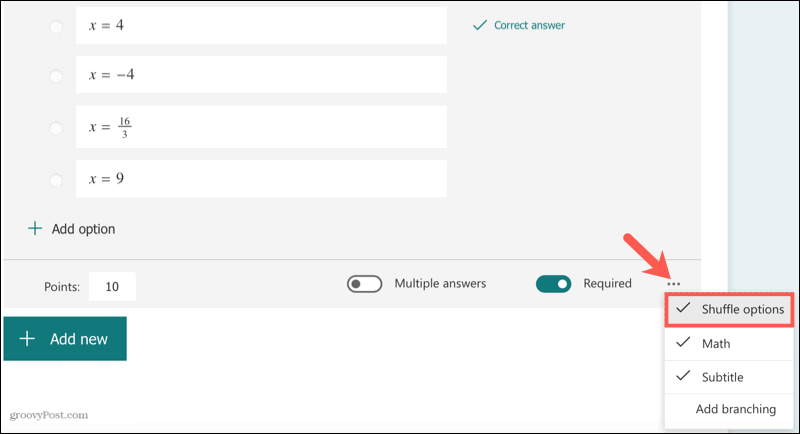
Regola più impostazioni del modulo: fai clic sui tre punti in alto a destra del quiz per regolare le impostazioni aggiuntive. Puoi mescolare le domande e bloccarne alcune in posizione, consentire agli intervistati di vedere i risultati e personalizzare il messaggio dopo aver inviato il quiz.
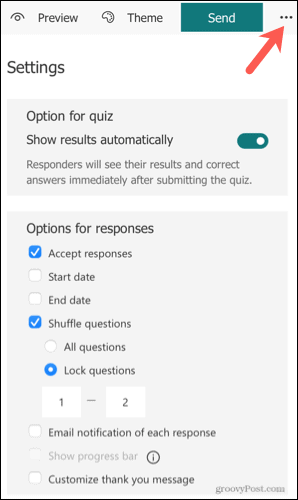
Se disponi di un account Microsoft Education (EDU), hai impostazioni aggiuntive per chi può completare il quiz, limitare il numero di risposte e registrare i nomi degli intervistati. Visitare il Pagina di supporto Microsoft per visualizzare queste opzioni.
Crea facilmente un quiz di matematica in Microsoft Forms
Microsoft Forms semplifica la creazione di un quiz di matematica. E con il calcolatore di equazioni, puoi aggiungere semplici problemi di matematica come quelli in questo tutorial o equazioni più complesse che i tuoi intervistati devono risolvere.
Come cancellare la cache, i cookie e la cronologia di navigazione di Google Chrome
Chrome fa un ottimo lavoro di memorizzazione della cronologia di navigazione, della cache e dei cookie per ottimizzare le prestazioni del browser online. Il suo è come...
Corrispondenza dei prezzi in negozio: come ottenere i prezzi online durante gli acquisti in negozio
Acquistare in negozio non significa dover pagare prezzi più alti. Grazie alle garanzie di abbinamento prezzo, puoi ottenere sconti online mentre fai acquisti in...
Come regalare un abbonamento Disney Plus con una carta regalo digitale
Se ti è piaciuto Disney Plus e vuoi condividerlo con gli altri, ecco come acquistare un abbonamento regalo Disney+ per...
La tua guida alla condivisione di documenti in Google Documenti, Fogli e Presentazioni
Puoi collaborare facilmente con le app basate sul Web di Google. Ecco la tua guida alla condivisione in Documenti, Fogli e Presentazioni Google con le autorizzazioni...
